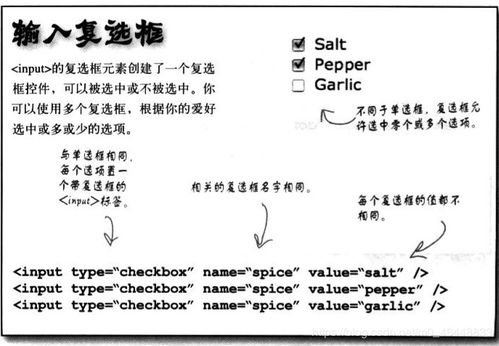windows从c代码到安装包实例
Windows平台下从C代码到安装包的完整实战指南
为什么需要将C代码打包为安装包
在Windows平台上开发C语言程序后,直接分发源代码或可执行文件往往不够专业。将程序打包成安装包能提供更好的用户体验,解决依赖问题,并简化安装过程。一个制作精良的安装包能让你的软件看起来更专业,也便于用户一键安装所有必要组件。
准备工作:编译C代码为可执行文件
首先需要将C源代码编译为Windows可执行文件。使用Visual Studio或MinGW等编译器完成这一步骤。以Visual Studio为例,创建一个新项目,添加源代码文件,选择合适的编译选项(如Release模式),然后生成解决方案。编译完成后,在项目目录的Release或Debug文件夹中可以找到生成的.exe文件。
收集程序依赖项
Windows程序往往需要一些运行时库支持。使用Dependency Walker等工具可以检查你的程序依赖哪些DLL文件。常见的依赖包括Visual C++运行时库(如vcruntime140.dll)、windows系统DLL等。将这些依赖项与你的主程序放在同一目录下,确保程序能在目标机器上正常运行。
选择合适的安装包制作工具
Windows平台有多种安装包制作工具可供选择:
- Inno Setup:免费开源,功能强大,支持脚本定制
- NSIS(Nullsoft Scriptable Install System):同样免费开源,轻量高效
- Advanced Installer:商业软件,提供图形化界面和高级功能
- WiX Toolset:微软官方工具,适合复杂安装需求
对于大多数C程序,Inno Setup和NSIS都是不错的选择,它们学习曲线平缓,能满足基本需求。
使用Inno Setup创建安装包
Inno Setup是目前最流行的免费安装包制作工具之一。以下是基本使用步骤:
- 下载并安装Inno Setup
- 启动Inno Setup编译器
- 使用向导创建新脚本或手动编写脚本文件
- 指定源文件(你的程序及依赖项)
- 设置安装选项(如默认安装目录、开始菜单项等)
- 编译脚本生成安装包
一个简单的Inno Setup脚本示例:
[Setup]
AppName=我的C程序
AppVersion=1.0
DefaultDirName={pf}\我的程序
DefaultGroupName=我的程序
OutputDir=output
OutputBaseFilename=Setup
[Files]
Source: "MyProgram.exe"; DestDir: "{app}"
Source: "vcruntime140.dll"; DestDir: "{app}"
[Icons]
Name: "{group}\我的程序"; Filename: "{app}\MyProgram.exe"高级安装包功能
为了让安装包更专业,可以考虑添加以下功能:
- 多语言支持:为不同地区用户提供本地化界面
- 自定义安装选项:让用户选择安装哪些组件
- 注册表项设置:自动配置程序所需注册表信息
- 环境变量设置:添加程序路径到系统PATH变量
- 数字签名:使用代码签名证书为安装包签名
- 静默安装:支持无交互式安装,便于批量部署
测试安装包
制作完成后,务必在不同版本的Windows系统上测试安装包:
- 在干净的系统环境中测试,确保所有依赖项都正确打包
- 检查安装路径、快捷方式是否正确创建
- 验证程序是否能正常运行
- 测试卸载功能是否完全清除程序文件
优化安装包性能
为了提高用户体验,可以优化安装包:
- 压缩安装文件减少体积
- 分阶段安装,优先显示界面让用户快速开始使用
- 添加进度条和状态提示
- 优化安装脚本逻辑,减少不必要的操作
分发你的安装包
完成所有测试后,可以通过多种渠道分发你的软件:
- 官方网站提供下载
- 软件下载平台发布
- 打包为便携版(无需安装)供特定用户使用
- 制作自动更新功能,方便后续版本升级
常见问题解决
在打包过程中可能会遇到以下问题:
- 程序在目标机器上无法运行:通常是缺少依赖项,使用静态链接或打包所有必要DLL
- 安装包被杀毒软件误报:对安装包进行数字签名可减少这种情况
- 权限问题:在Windows 10/11上可能需要管理员权限,在脚本中声明
- 卸载不彻底:确保脚本中正确指定了所有安装的文件和注册表项
通过以上步骤,你可以将C语言程序专业地打包为Windows安装包,为用户提供更好的安装体验。随着经验的积累,你还可以探索更高级的打包技术和自定义功能,使你的软件分发更加高效专业。
相关文章
- 新电脑激活Windows后能否退货-完整政策解析与操作指南
- 灵越7590安装Windows蓝屏问题-原因分析与解决方案
- Windows系统Jenkins安装,持续集成环境搭建-完整指南
- Netgear R7000恢复出厂设置后如何安装Windows系统-完整操作指南
- Windows管理员用户名修改指南:本地与在线账户完整教程
- Windows10教育版激活方法详解-五种合规解决方案全指南
- Windows更改CUDA安装路径:完整配置指南与避坑技巧
- Windows 10 Pro是什么意思-专业版操作系统深度解析
- Windows 10 LTSC安装商店无权限-完整解决方案指南
- 神舟战神新机Windows激活指南-从密钥验证到故障排除